Muchas son las novedades que Excel 2019 y 365 lanzaron en su momento, pero con la utilización de Power BI en la mayoría de las ocasiones para la creación de los cuadros de mando que realizamos, la verdad es que no le hemos dado la importancia que se merecen.

Es el momento de aprender a realizar de una forma muy sencilla gráficos de mapas (Mapas de Bing) y personas (Gráfico de personas) en Excel, para ello necesitarás tener la versión de Excel 2019 o 365.
Para empezar necesitamos datos con Países y valores numéricos, el gráfico utilizará los mapas Bing por lo que es importante que los países se denominen de la misma forma que en esta aplicación, en el enlace anterior puedes ver los nombres.
Nosotros para este ejemplo tememos por cada País donde vendemos, el número de visitas que ha tenido una web, cuanta gente ha mandado el producto a la cesta y cuanta gente ha comprado. La población del país y el % de esta que es potencial comprador.
- Hacemos clic en el comando Mapas Bing de la ficha Insertar (1), se abrirá el mapa donde tenemos varias opciones (2)
- (3) Seleccionamos los datos, en nuestro caso en la tabla incluimos los encabezados (4)
- Se crea el mapa, podemos comparar qué país es el que tiene una mayor parte de compras finales según el tamaño de la porción verde. (5) Podemos cambiar la configuración visual a un mapa aéreo y con círculos (6).
- Ahora vamos a crear un gráfico de personas (7), seleccionamos la opción y desde añadir datos (8) seleccionamos los datos (9), en este ejemplo hemos duplicado la columna País y la población que es potencial cliente.
- (10) Podemos ajustar el tipo de personas u objetos, así como tipo o tema.
- (11) Copiamos y pegamos los gráficos en una nueva hoja, añadimos una Segmentación de datos y le damos diseño para presentar nuestro informe.
 Podemos ayudarte con tus cuadros de mando en Excel y Power BI, cuenta con nosotros.
Podemos ayudarte con tus cuadros de mando en Excel y Power BI, cuenta con nosotros.
Más info en la web de microsoft mapas microsoft
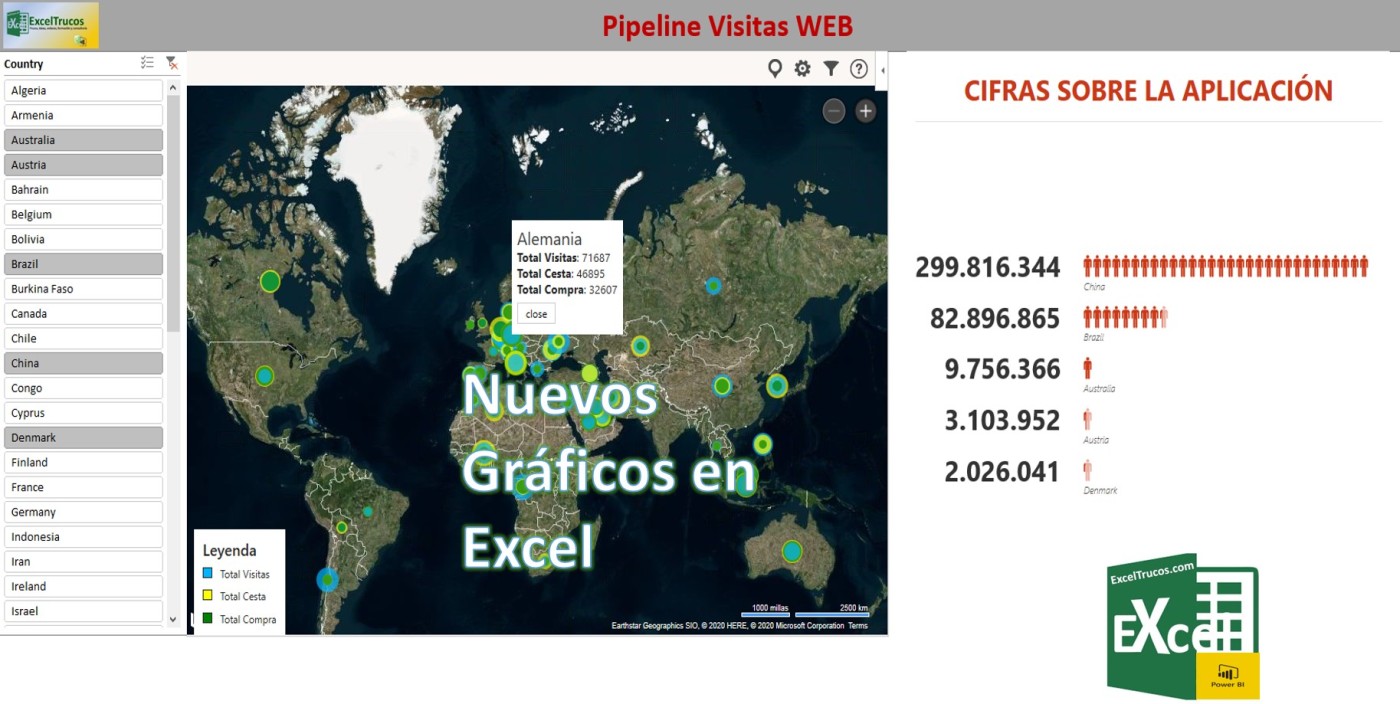


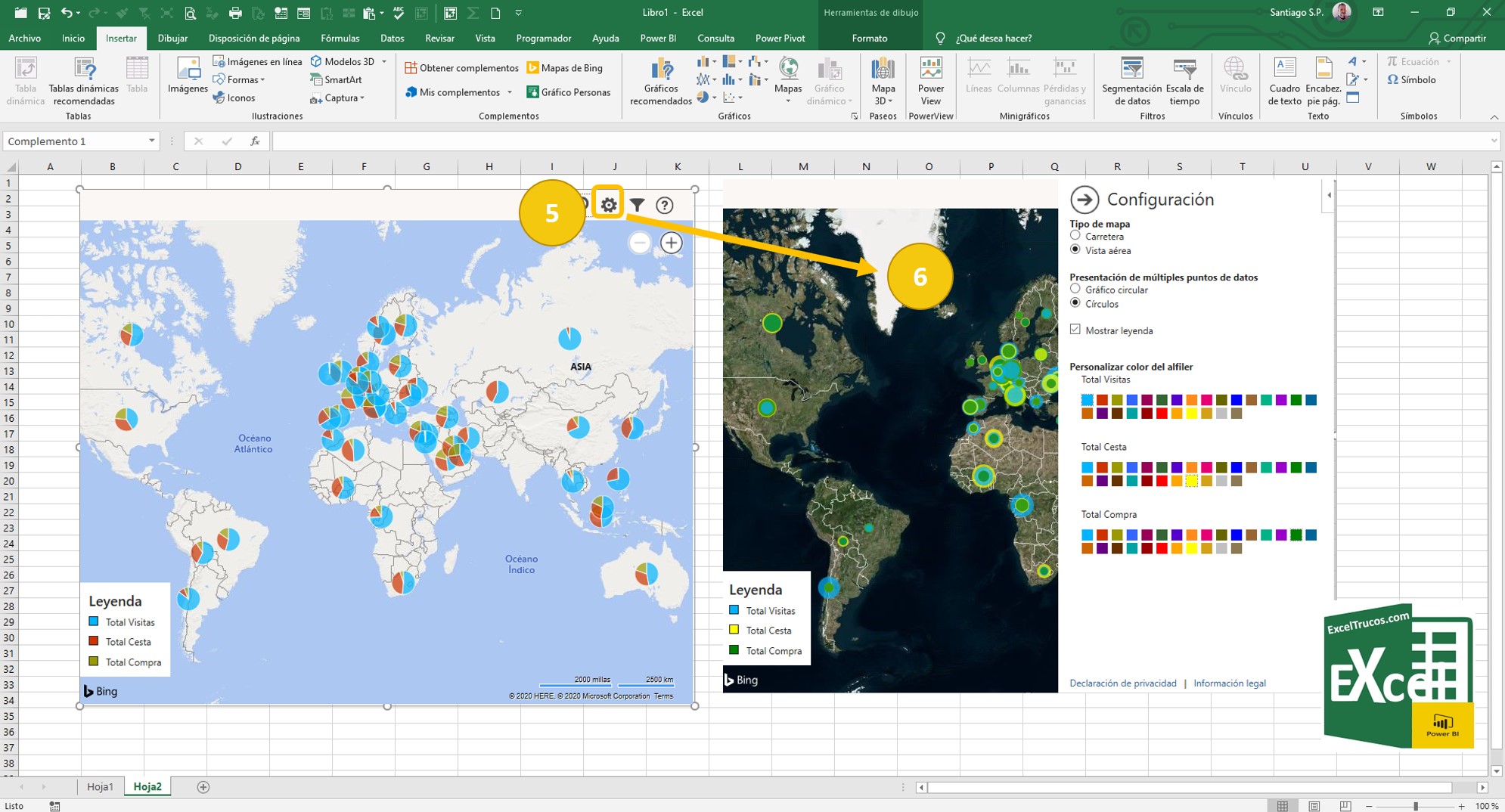

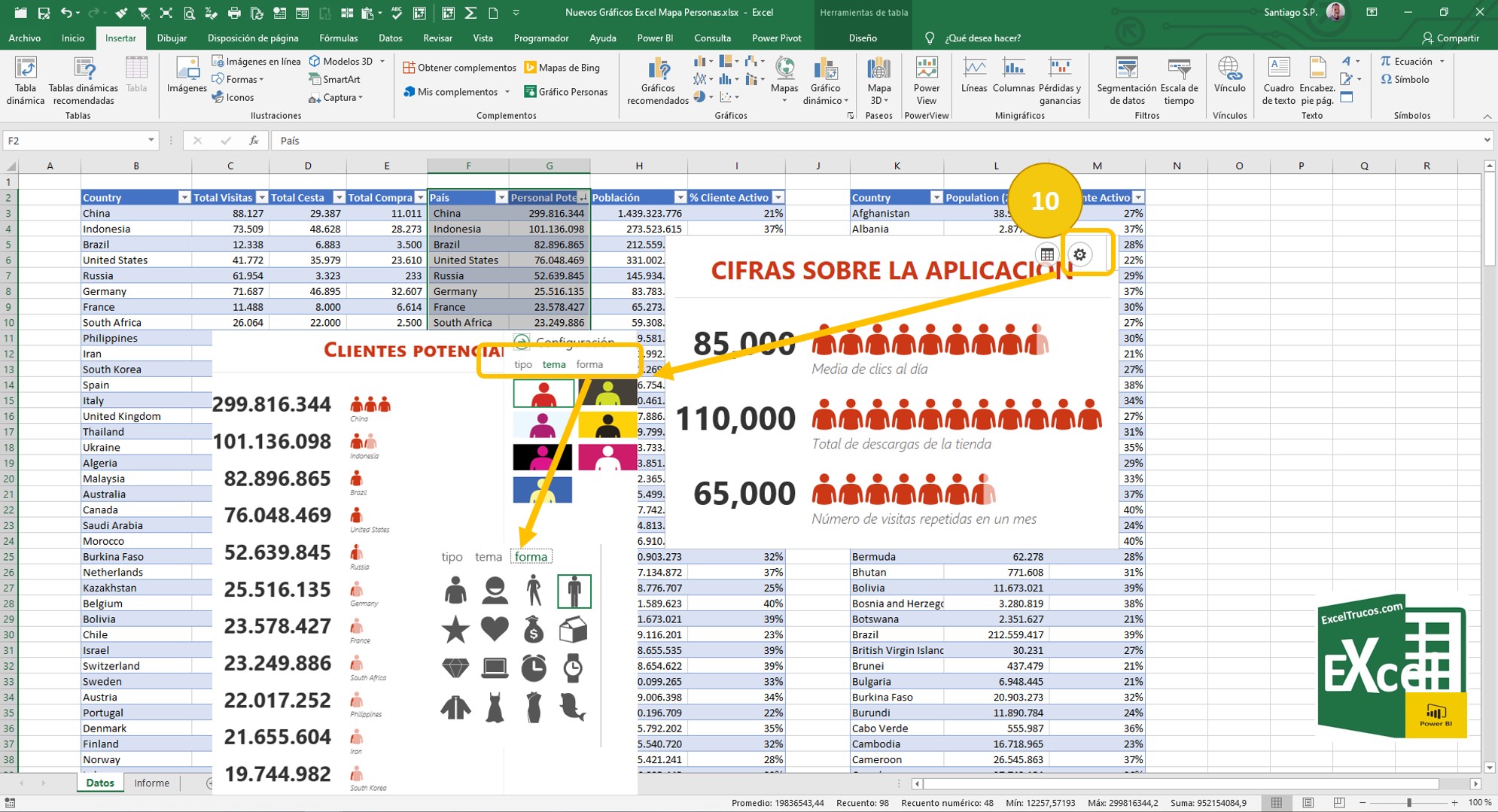




Deja un comentario